Aufzeichnen von Touren: Unterschied zwischen den Versionen
Maju (Diskussion | Beiträge) Keine Bearbeitungszusammenfassung |
Maju (Diskussion | Beiträge) Keine Bearbeitungszusammenfassung |
||
| Zeile 5: | Zeile 5: | ||
Damit eine Tour aufgezeichnet werden kann, muss diese [[Tourenplanung|Tour]] und das [[Fahrzeugverwaltung|Fahrzeug]] im wdm Web erstellt werden. Des weiteren wird vorausgesetzt, dass die [[Wdm App installieren|wdm App installiert und eingerichtet]] ist. | Damit eine Tour aufgezeichnet werden kann, muss diese [[Tourenplanung|Tour]] und das [[Fahrzeugverwaltung|Fahrzeug]] im wdm Web erstellt werden. Des weiteren wird vorausgesetzt, dass die [[Wdm App installieren|wdm App installiert und eingerichtet]] ist. | ||
==Fahrzeug und Tour auswählen== | |||
In der wdm App kann mittels [[Datei:Wdm-app-fahrzeug-schaltfläche.jpg|24px|Fahrzeug]]-Schaltfläche im oberen blauen Bereich Fahrzeug und mit der [[Datei:Wdm-app-tour-schaltfläche.jpg|24px|Tour]]-Schaltfläche die vorher erstellte Tour ausgewählt werden. Anschließend kann mittels [[Datei:Wdm-app-tour-starten-schaltfläche.png|80px|Tour starten]]-Schaltfläche die Tour gestartet werden. | In der wdm App kann mittels [[Datei:Wdm-app-fahrzeug-schaltfläche.jpg|24px|Fahrzeug]]-Schaltfläche im oberen blauen Bereich Fahrzeug und mit der [[Datei:Wdm-app-tour-schaltfläche.jpg|24px|Tour]]-Schaltfläche die vorher erstellte Tour ausgewählt werden. Anschließend kann mittels [[Datei:Wdm-app-tour-starten-schaltfläche.png|80px|Tour starten]]-Schaltfläche die Tour gestartet werden. | ||
==Modus auswählen== | |||
Bevor die Tour gestartet werden kann, muss der Modus ausgewählt werden. | Bevor die Tour gestartet werden kann, muss der Modus ausgewählt werden. | ||
[[Datei:Wdm-app-modus-wählen-dialog.png|class=infeo-image-full-width infeo-image-framed]] | |||
Für das Aufzeichnen einer Tour wird der [[Tracking-Modus]] verwendet. Die anderen Modi sind für das [[Nachfahren von Touren]] relevant. | |||
'''Todo: Konfiguration''' | |||
==Tracking-Modus Ansicht== | |||
Nachdem alle Vorbedingungen getroffen wurden, öffnet sich nun die Kartenansicht im [[Tracking-Modus]]. Hierbei wird das Fahrzeug als schwarzer Pfeil in der Mitte des Bildschirms dargestellt. | |||
[[Datei:Wdm-app-tracking-modus.png|class=infeo-image-full-width infeo-image-framed]] | |||
* Übersichtskarte | * Übersichtskarte | ||
Version vom 18. Juni 2024, 09:53 Uhr
Dieser Artikel ist aktuell noch in Arbeit und möglicherweise noch nicht vollständig. Wir werden diesen ehest möglich fertigstellen.
Oft sind Winterdienst-Touren nur von Stammfahrern:innen bekannt oder auf Papier dokumentiert. Um diese digitalisieren zu können, wird die wdm App verwendet um diese aufzuzeichnen. Hierbei werden die GPS-Spurdaten erfasst und können anschließend zum Nachfahren von Ersatzfahrern verwendet werden.
Damit eine Tour aufgezeichnet werden kann, muss diese Tour und das Fahrzeug im wdm Web erstellt werden. Des weiteren wird vorausgesetzt, dass die wdm App installiert und eingerichtet ist.
Fahrzeug und Tour auswählen
In der wdm App kann mittels ![]() -Schaltfläche im oberen blauen Bereich Fahrzeug und mit der
-Schaltfläche im oberen blauen Bereich Fahrzeug und mit der ![]() -Schaltfläche die vorher erstellte Tour ausgewählt werden. Anschließend kann mittels
-Schaltfläche die vorher erstellte Tour ausgewählt werden. Anschließend kann mittels ![]() -Schaltfläche die Tour gestartet werden.
-Schaltfläche die Tour gestartet werden.
Modus auswählen
Bevor die Tour gestartet werden kann, muss der Modus ausgewählt werden.
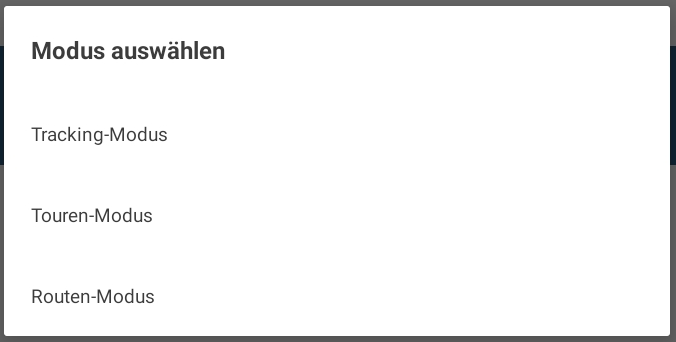 Für das Aufzeichnen einer Tour wird der Tracking-Modus verwendet. Die anderen Modi sind für das Nachfahren von Touren relevant.
Für das Aufzeichnen einer Tour wird der Tracking-Modus verwendet. Die anderen Modi sind für das Nachfahren von Touren relevant.
Todo: Konfiguration
Tracking-Modus Ansicht
Nachdem alle Vorbedingungen getroffen wurden, öffnet sich nun die Kartenansicht im Tracking-Modus. Hierbei wird das Fahrzeug als schwarzer Pfeil in der Mitte des Bildschirms dargestellt.
- Übersichtskarte
- Benutzeroberfläche→Zurückgelegte Strecke anzeigen (m)
- Route unterbrechen
- Schaltfläche für Pflug und Streuer
- Benutzeroberfläche→Schaltfläche für Pflug und Streuer anzeigen
- GPS-Spurdaten erfassen
